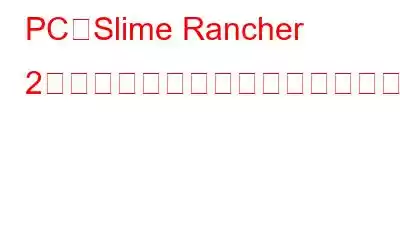一人称ライフ シミュレーション アドベンチャー ビデオ ゲームであるスライム ランチャー 2 は、前作の直接の続編としてアメリカの独立系スタジオ Monomi Park によって作成され、リリースされました。良い評価やレビューがたくさんあるとすぐに主張します。ただし、多くのゲーマーはフリーズ、クラッシュ、起動しないなどの問題を経験しています。ここでは、Slime Rancher 2 のクラッシュ問題に対する 11 の解決策を紹介します。
ほとんどの PC ゲームには特定のシステム要件があるため、Slime Rancher 2 も例外ではありません。ゲームのクラッシュ問題の調査を開始する前に、以下にリストされているシステム要件を確認してください。システムが最小要件を満たしていない場合、コンピュータはゲームを実行できない可能性があります。
最小要件 推奨要件 OS Windows 10 64 ビット Windows 10 64 ビット プロセッサ Intel Core i5-2500K / AMD FX-6300 Intel i5-8400 / AMD Ryzen 5 1500X メモリ 8 GB RAM 16 GB RAM グラフィック NVIDIA GeForce GTX 960 2GB / AMD Radeon R9 280 3GB NVIDIA GeForce RTX 2070 / AMD RX 5700 DirectX バージョン 11 バージョン 11 ストレージ 8 GB利用可能なスペース 8 GB の利用可能なスペースPC でスライム ランチャー 2 がクラッシュする問題を修正する方法
管理者モードでゲームをプレイする
権限があり、管理者としてスライム ランチャー 2 を実行します。システム リソースがクラッシュの問題の原因です。ゲームの品質と速度の向上に貢献する可能性があります。その方法は次のとおりです。
ステップ 1: コンピュータで、Slime Rancher 2.exe ファイルを右クリックし、[プロパティ] を選択します。
ステップ 2: [互換性] タブを選択し、チェックを入れます。このアプリケーションを管理モードで実行します。
ステップ 3: 変更を保存するには、[適用] をクリックし、その後 [OK] をクリックします。
アップデートを確認する
コンピュータは、コンポーネントが古いためにすぐに誤動作する可能性があります。それ以来、ゲーム関連のアップグレードに注意し、現在のバージョンを維持してください。 Windows がコンピューターのバグに対する修正をリリースするたびに、顧客は更新プログラムをダウンロードできます。これらの問題は、Slime Rancher 2 がクラッシュする理由の正当な説明になる可能性があります。したがって、システム アップデートを確認するには、次の操作を行ってください。
ステップ 1: 設定を起動するには、キーボードの Windows ロゴ キーと I を押して設定を起動します。
ステップ 2: [アップデートとセキュリティ] を選択します。
ステップ 3: アップデートを確認するには、 をクリックします。
Xbox ゲーム バーをオフにする
ステップ 1: 設定を起動するには、Windows + I キーを押します。
ステップ 2: 次に、[ゲーム] を選択します。
ステップ 3: 無効にするXbox ゲーム バー設定。これにより、友人との交流、ゲーム映像の録画、ゲームへの招待の取得が可能になります。
ステップ 4: [キャプチャ] タブを選択して、ゲームのプレイ中に録画するオプションを選択します。
グラフィック ドライバーの更新
Advanced Driver Updater は、信頼性の高いドライバー アップデーター ツールです。コンピュータをスキャンして問題のあるドライバを見つけます。ハードウェア用の最新のドライバーがダウンロードされ、インストールされました。ドライバーを更新すると、ハードウェアとソフトウェアの接続が最大限に可能になり、PC のパフォーマンスが向上します。以下は、Advanced Driver Updater を使用してグラフィックス ドライバーを更新する方法です。
ステップ 1: 公式 Web サイトにアクセスするには、下のリンクをクリックしてください。次に、Advanced Driver Updater を入手します。
ステップ 2: インストール プロセスを開始するには、ダウンロードしたアプリケーションをダブルクリックします。
ステップ 3: 画面上の指示に従って、プログラムが正しくインストールされていることを確認します。
ステップ 4:
ステップ 5: スキャンが完了したら、画面が落ち着くまで待ってから、ドライバーの異常な動作を確認します。
ステップ 6: リスト内のグラフィックス ドライバーの問題の横にある [ドライバーの更新] アイコンをクリックして、ドライバーの更新プロセスを再開します。
ステップ 7: ドライバーの更新プロセスが完了したら、コンピューターを再起動して、すべての変更が行われたことを確認します。
ヘルプラインに電話する
公式サポートに移動します。ウェブサイトにアクセスしてリクエストを行ってください。サポート チームは、クラッシュの問題について詳しく説明してもらうことで、状況をよりよく理解できるようになります。システムについてできるだけ多くの情報を提供していただくと役立ちます。その方法は次のとおりです。
ステップ 1: 検索ボックスに「dxdiag」と入力した後、[開く] をクリックします。
ステップ 2: データの読み込みが完了したら、[すべての情報を保存] をクリックします。そして DxDiag.txt ファイル ファイルが生成されます。
ステップ 3: 最後に、指示に従って、Slime Rancher から Player.log ファイルのコピーを追加します。コンピュータ上のフォルダに移動するだけです。
%appdata%/../LocalLow/Monomi Park/Slime Rancher を検索フィールドに貼り付けた後、検索語を入力します。 Player.log ファイルは、この場所にあります。
ステップ 4: Player.log ファイルと DxDiag.txt ファイルを詳細な説明とともにリクエストに含めます。その後、リクエストを送信して、応答を待ちます。
最後の言葉: PC でクラッシュする Slime Rancher 2 を修正する方法
これらのトラブルシューティング手順が Slime Rancher 2 の解決に役立つことを願っています。 PC でのクラッシュが解消され、ゲームを楽しめるようになります。それらすべてを試してみる必要はありません。自分に合ったオプションが見つかるまで、リストを下に向かって進んでください。
ソーシャル メディアで私たちをフォローしてください – 。ご質問やご意見がございましたら、お気軽にお問い合わせください。喜んで解決策を提供させていただきます。私たちは、一般的な技術的な問題に対するアドバイス、解決策、ガイダンスを頻繁に公開しています。
読み取り: 0